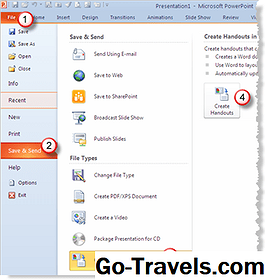Započnite učiti PowerPoint odmah od samog početka. Vaša prva PowerPoint prezentacija ne mora biti zastrašujući proces. Svakom vještinom koju ste svladali u prošlosti, bili ste početnik jednom. Učenje kako koristiti PowerPoint nije ništa drugačije. Svatko mora početi na početku, a srećom, PowerPoint je stvarno jednostavan softver za učenje. Započnimo.
PowerPoint Lingo

Postoje odredbe koje su specifične za vrste programa za prezentaciju programa. Lijepo je da nakon što naučite uvjete specifične za PowerPoint, ti se isti pojmovi upotrebljavaju u mnogim drugim sličnim softverskim programima, tako da su lako prenosivi.
- 10 najčešćih uvjeta PowerPoint 2007
- 10 najčešćih PowerPoint Uvjeta (ranijih verzija)
Najbolji planovi …

Većina ljudi samo počinje roniti i pokušati napisati prezentaciju dok idu. Međutim, najbolji predstavnici ne rade na taj način. Oni počinju na najočitijem mjestu.
- Ključ uspješne prezentacije
- Četiri dijela do uspješne prezentacije
Prvo pokretanje programa PowerPoint

Prvi pogled na PowerPoint zapravo izgleda prilično neumjesan. Postoji jedna velika stranica, zove se slajd. Svaka prezentacija treba započeti naslovom, pa vam PowerPoint predstavlja naslovnu stranicu. Jednostavno upišite svoj tekst u dostavljene tekstne kutije.
Kliknite gumb Novi slajd gumb i bit će vam prikazana prazna slajd s rezerviranim mjestima za naslov i popise teksta. Ovo je zadani izgled slajda, ali to je samo jedan od mnogih odabira. Mnogo je mogućnosti za odabir načina na koji želite da vam slajd izgleda.
PowerPoint 2010• Slide Layouts u programu PowerPoint 2010• Različiti načini prikaza slajdova programa PowerPoint 2010 PowerPoint 2007• Slide Layouts u programu PowerPoint 2007• Različiti načini prikaza PowerPoint 2007 slajdova PowerPoint 2003 (i ranije)• PowerPoint prezentacije slajdova• Različiti načini prikaza PowerPoint prezentacija Ako je ovo vaša prva PowerPoint prezentacija, vjerojatno ste malo zastrašeni da neće izgledati atraktivno. Stoga, zašto ne olakšajte sami sebe i koristiti neku od PowerPoint mnogih dizajnerskih tema (PowerPoint 2007) ili dizajnerske predloške (PowerPoint 2003 i ranije) kako biste svoju prezentaciju izgledali koordinirano i profesionalno? Odaberite dizajn koji odgovara vašoj temi i spremni ste za izlazak. Uvijek imajte na umu da publika nije došla vidjeti vaš PowerPoint prezentaciju. Došli su te vidjeti. Vas su prezentacija - PowerPoint je pomagač koji vam omogućuje da prenesete svoju poruku. Ti savjeti pomoći će vam da na putu do uspješne i uspješne prezentacije. Baš kao što stari kliše kaže - "slika vrijedi tisuću riječi". Učinite učinak vaše prezentacije dodavanjem barem nekoliko slajdova koji sadrže samo slike kako biste napravili svoju točku. Ako je vaša prezentacija sve o podacima, imajte na umu ideju za sliku dodajte grafikon istih podataka umjesto teksta. Većina ljudi je vizualni učenik, tako da vidite vjerujete. Postoje dvije vrste prijedloga koje možete koristiti u programu PowerPoint. Jedan napredak cijeli slajd na zanimljiv način. To se naziva prijelazom. Prerušiti se vaših slajdova

Što čini uspješnu prezentaciju?

Shutterbug Alert

Neobavezno - Dodajte grafikon kako biste izrazili svoje podatke

Dodajte više pokreta - animacije

Dodajte neke prijelaze